
Съдържание:
- Стъпка 1: ВЪВЕДЕНИЕ
- Стъпка 2: СТЪПКА 1
- Стъпка 3: СТЪПКА 2
- Стъпка 4: СТЪПКА 3
- Стъпка 5: СТЪПКА 4
- Стъпка 6: СТЪПКА 5
- Стъпка 7: СТЪПКА 6
- Стъпка 8: СТЪПКА 7
- Стъпка 9: СТЪПКА 8
- Стъпка 10: СТЪПКА 9
- Стъпка 11: СТЪПКА 10
- Стъпка 12: СТЪПКА 11
- Стъпка 13: СТЪПКА 12
- Стъпка 14: СТЪПКА 13
- Стъпка 15: СТЪПКА 14
- Стъпка 16: СТЪПКА 15
- Стъпка 17: СТЪПКА 16
- Стъпка 18: СТЪПКА 17
- Стъпка 19: СТЪПКА 18
- Стъпка 20: СТЪПКА 19
- Стъпка 21: СТЪПКА 20
- Стъпка 22: СТЪПКА 21
- Стъпка 23: СТЪПКА 22
- Стъпка 24: СТЪПКА 23
- Стъпка 25: СТЪПКА 24
- Стъпка 26: СТЪПКА 25
- Стъпка 27: СТЪПКА 26
- Стъпка 28: СТЪПКА 27
- Стъпка 29: СТЪПКА 28
- Автор John Day [email protected].
- Public 2024-01-30 07:53.
- Последно модифициран 2025-01-23 14:36.
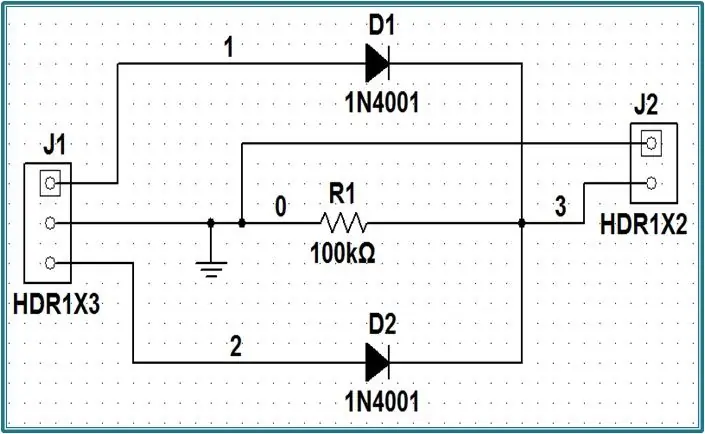

ЗДРАВЕЙТЕ ПРИЯТЕЛИ
Неговият много полезен и лесен урок за тези, които искат да научат дизайна на печатни платки
ела да започнем
Стъпка 1: ВЪВЕДЕНИЕ
Multisim:- Това е схематично приложение за улавяне и симулиране, което ви помага да извършите основните стъпки в потока на проектиране на веригата. Multisim може да се използва както за аналогови, така и за цифрови схеми и включва също смесена аналогово/цифрова симулация и съвместна симулация на микроконтролер. Симулирайки веригите преди изграждането им, улавя грешки в началото на проектирането, спестявайки време и пари. Ultiboard:- Ultiboard се захранва от Multisim, използва се за проектиране на печатни платки, извършване на някои основни механични CAD операции и подготовка за производство. Ultiboard също така осигурява автоматизирано разположение и оформление на части
Стъпка 2: СТЪПКА 1
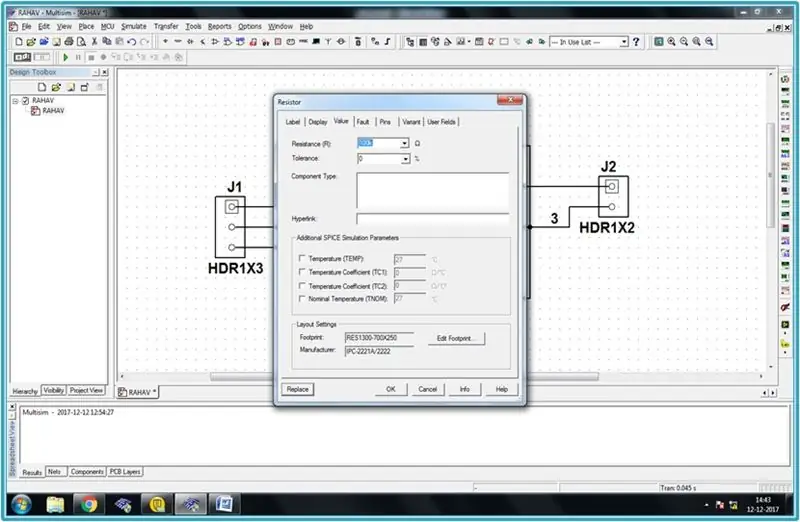
В това упражнение ще поставите и окабелите компонентите в схемата, показана по -долу
Стъпка 3: СТЪПКА 2
Щракнете двукратно върху компонента и изберете „Редактиране на отпечатъка“.
Стъпка 4: СТЪПКА 3
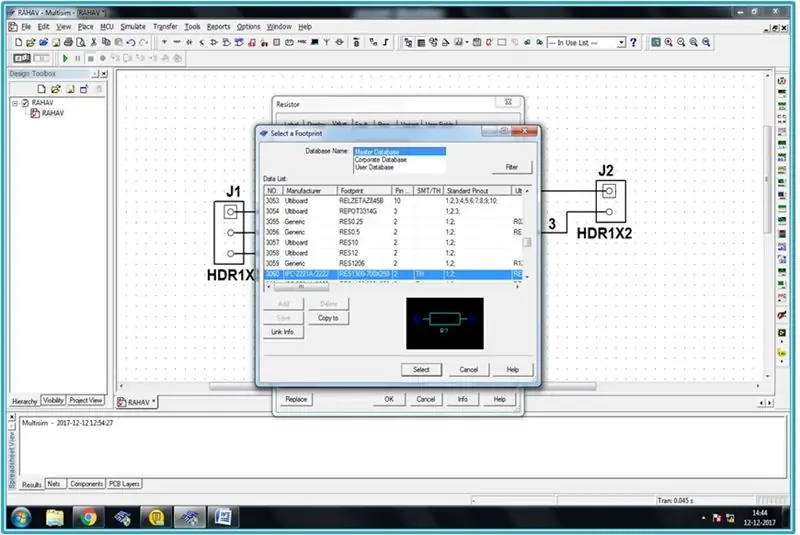
След това кликнете върху „Избор от база данни“.
Сега изберете отпечатъка [RES1300 - 7000C2500] и щракнете върху [Избор].
Стъпка 5: СТЪПКА 4
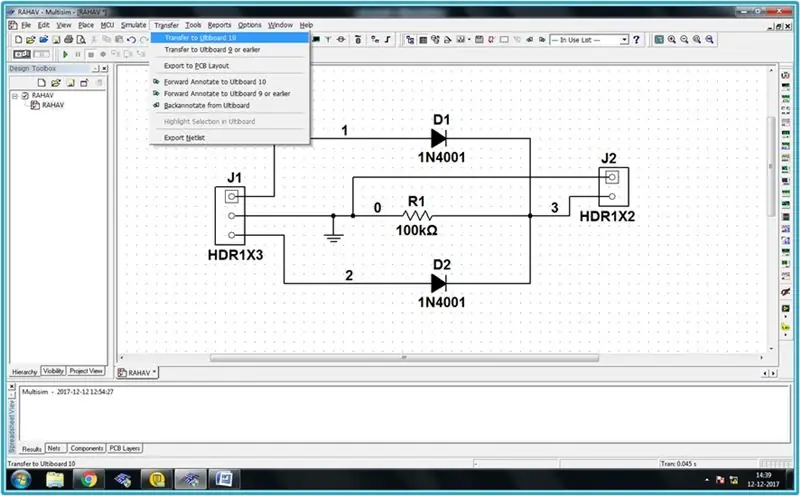
Прехвърлете схематичния дизайн към Ultiboard 10, като изберете Transfer »Transfer to Ultiboard 10.
Стъпка 6: СТЪПКА 5
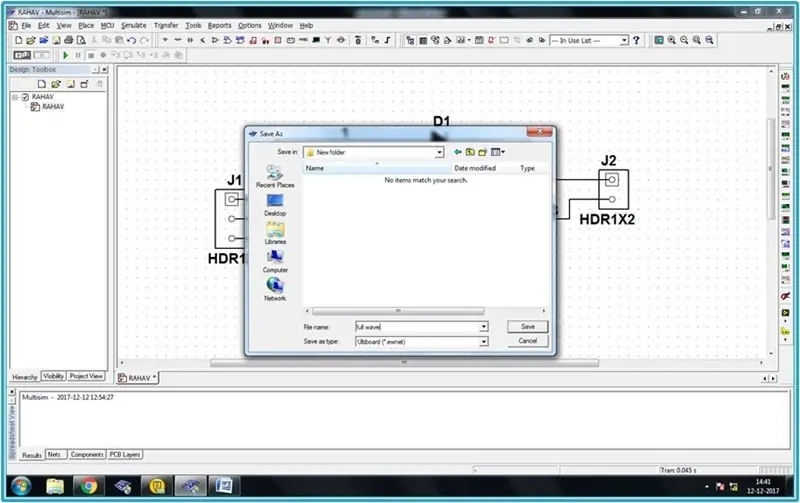
Изберете [Transfer] / [Transfer to Ultiboard 10]. Появява се стандартен диалогов прозорец Запиши като. Посочете името и местоположението на файловете за създаване и щракнете върху [Запазване]. Multisim създава файлове, които след това могат да бъдат заредени в Ultiboard. Въведете желаните параметри и щракнете върху [OK].
Стъпка 7: СТЪПКА 6
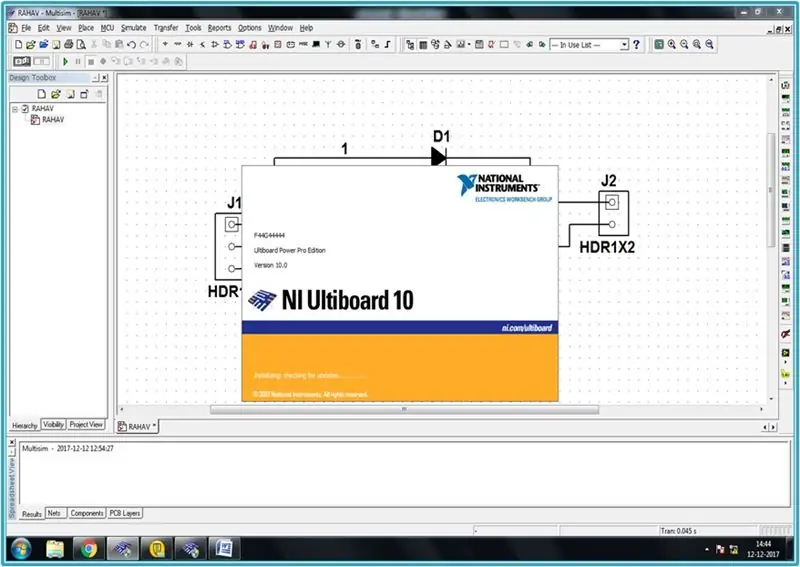
След като щракнете върху [OK], този прозорец ще се появи
Стъпка 8: СТЪПКА 7
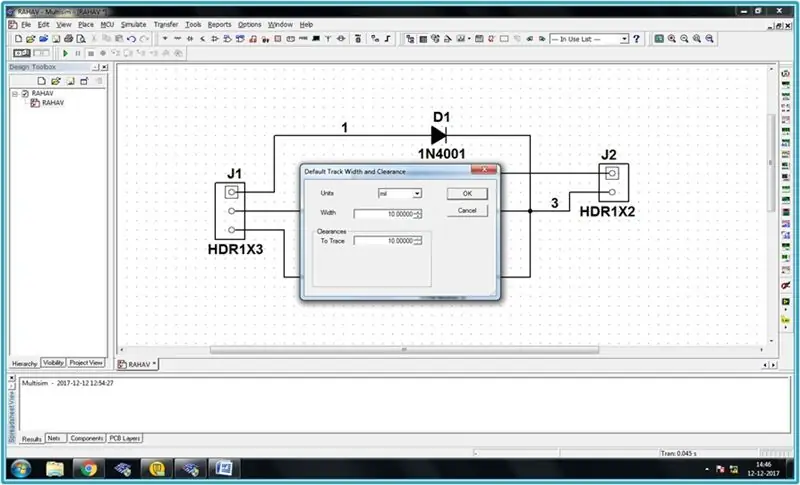
Следният диалогов прозорец трябва да се появи след като изберете [Transfer] / [Transfer to Ultiboard 10]. Променете ширината на 10 мили, а разстоянието до 10 мили. Щракнете върху [OK], за да затворите диалоговия прозорец.
Стъпка 9: СТЪПКА 8

Уверете се, че всички полета са избрани в Import Netlist Action selection и щракнете върху [OK].
Стъпка 10: СТЪПКА 9
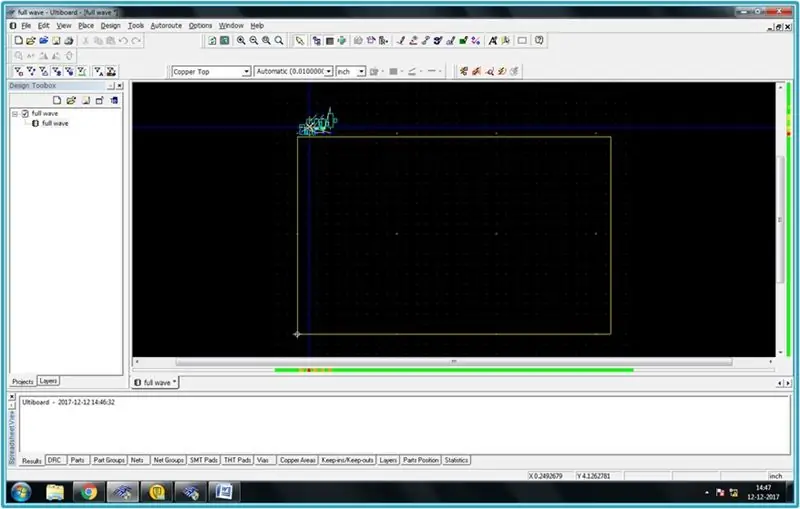
Контур на дъската (жълт правоъгълен) се поставя на работното място с компонентите (над очертанията на дъската), готови за поставяне
Стъпка 11: СТЪПКА 10
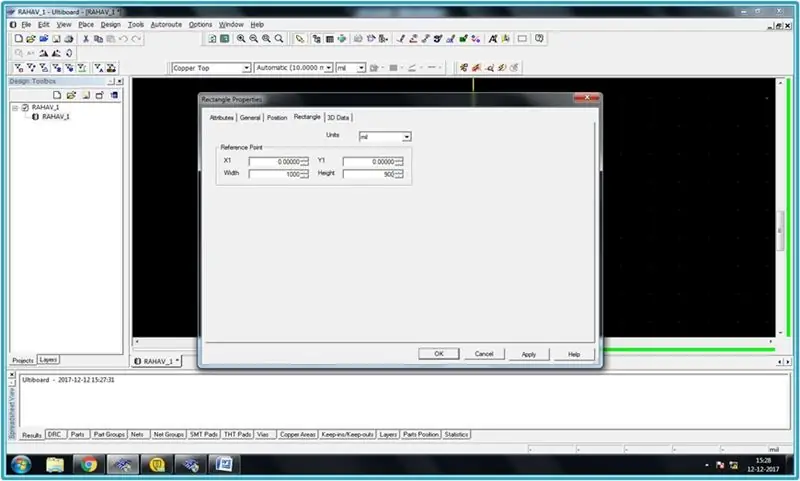
Работа с Outline на борда. Щракнете с десния бутон върху ръба на жълтия правоъгълник и изберете Свойства от менюто. Това стартира диалогов прозорец Правоъгълни свойства.
Стъпка 12: СТЪПКА 11
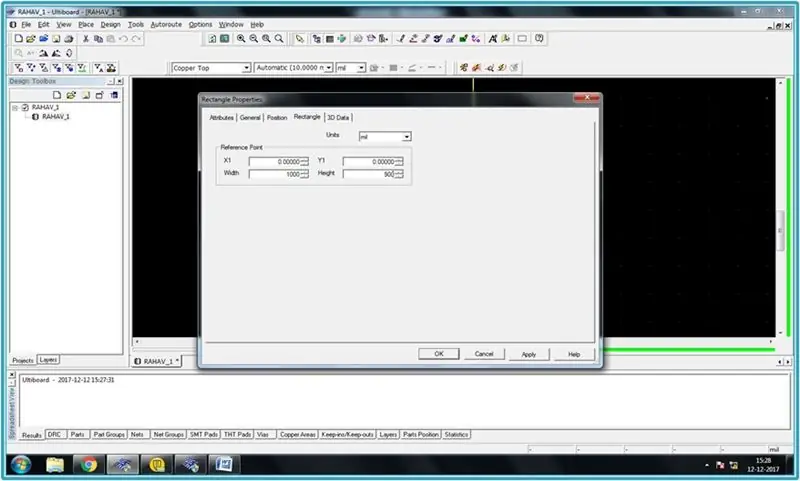
Под правоъгълния раздел задайте Units на mil, Width на 1000 и Height на 900. Щракнете върху OK, за да затворите диалоговия прозорец и очертанията на дъската стават много по -малки
Стъпка 13: СТЪПКА 12
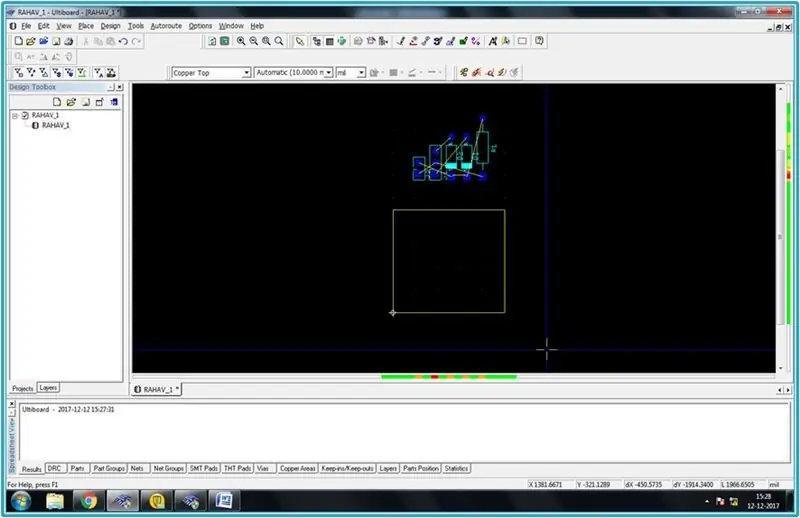
Сега можете да видите контура на дъската става много по -малък
Стъпка 14: СТЪПКА 13
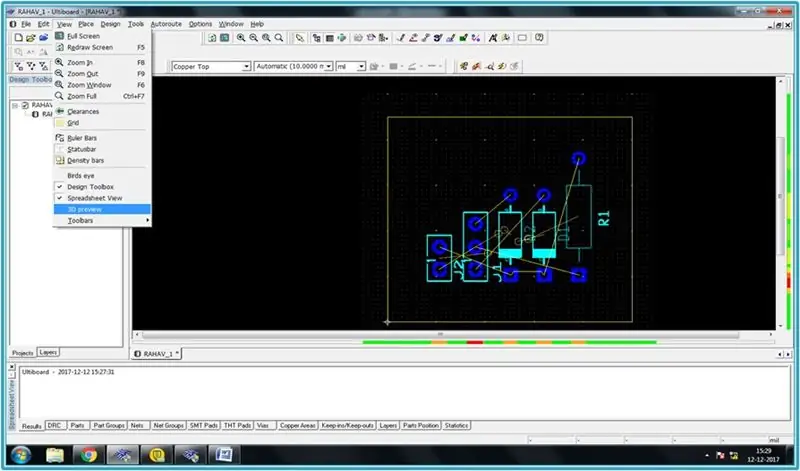
Изберете компонентите и ги плъзнете, докато са над очертанията на дъската. Изберете „изглед“и кликнете върху „3D визуализация“.
Стъпка 15: СТЪПКА 14
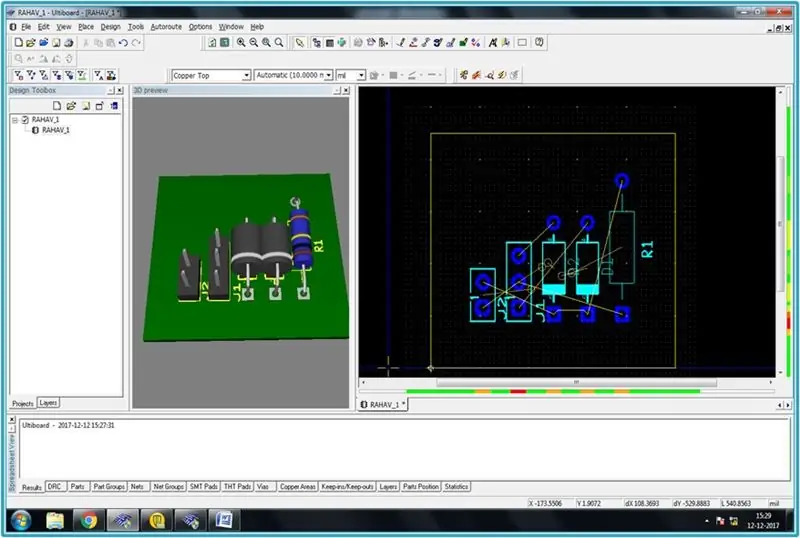
Сега можете да видите диалоговия прозорец 3D изглед
Стъпка 16: СТЪПКА 15
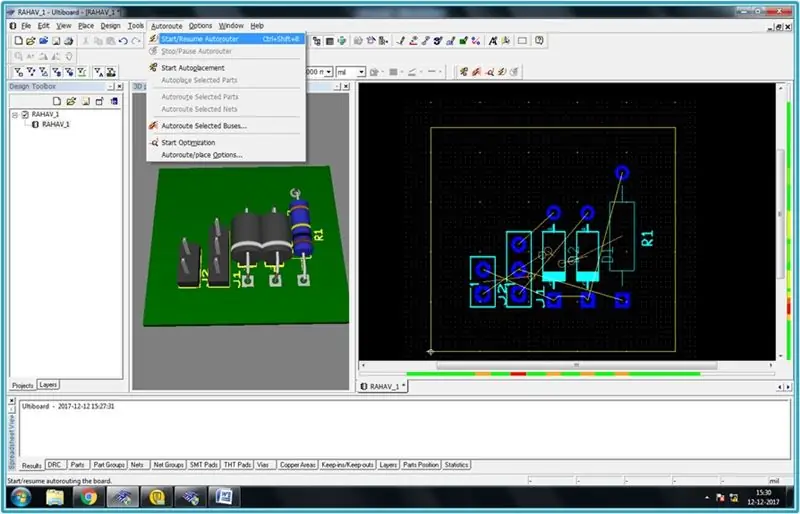
Изберете „Автоматичен маршрут“и след това изберете „Стартиране/възобновяване на автоматичния рутер“
Стъпка 17: СТЪПКА 16
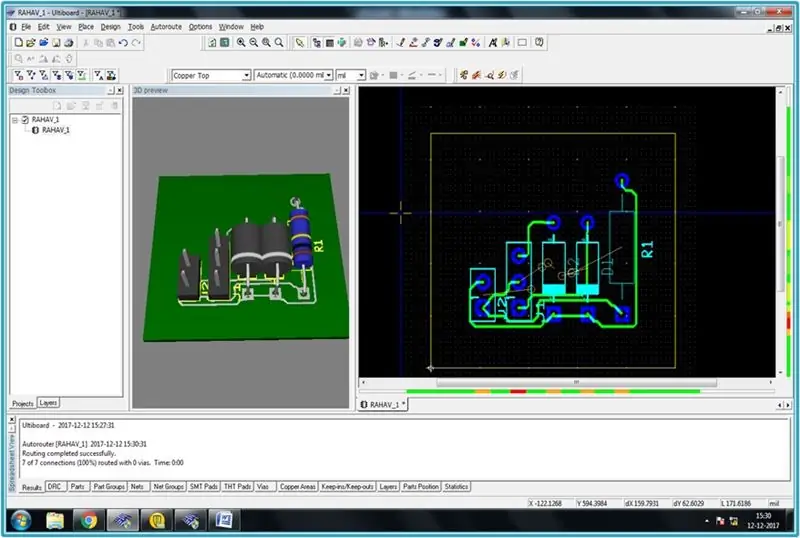
Сега веригата става автоматично маршрутизирана.
Стъпка 18: СТЪПКА 17

Поставете компонентите на предпочитано място и след това проверете правилото за проектиране.
Стъпка 19: СТЪПКА 18
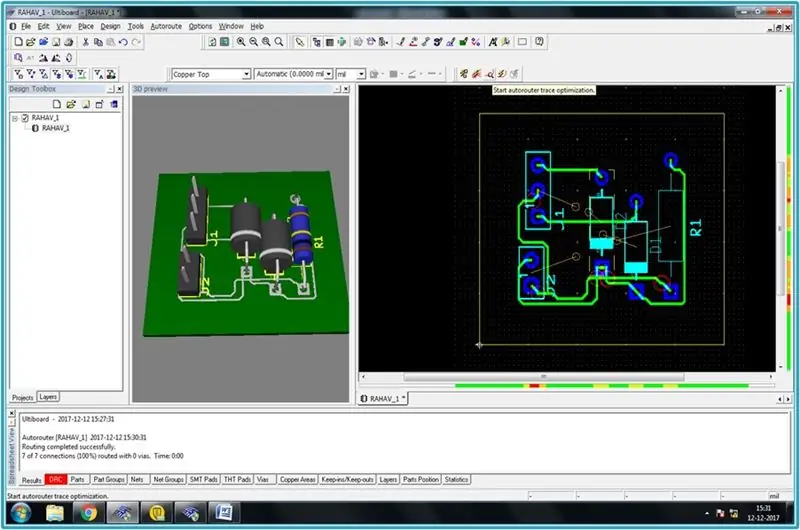
Изберете „стартиране на автоматичното оптимизиране на проследяването на рутера“
Стъпка 20: СТЪПКА 19

След „стартиране на автоматичното оптимизиране на маршрутизатора на маршрутизатора“дъската ще изглежда като фигурата, показана по -долу
Стъпка 21: СТЪПКА 20
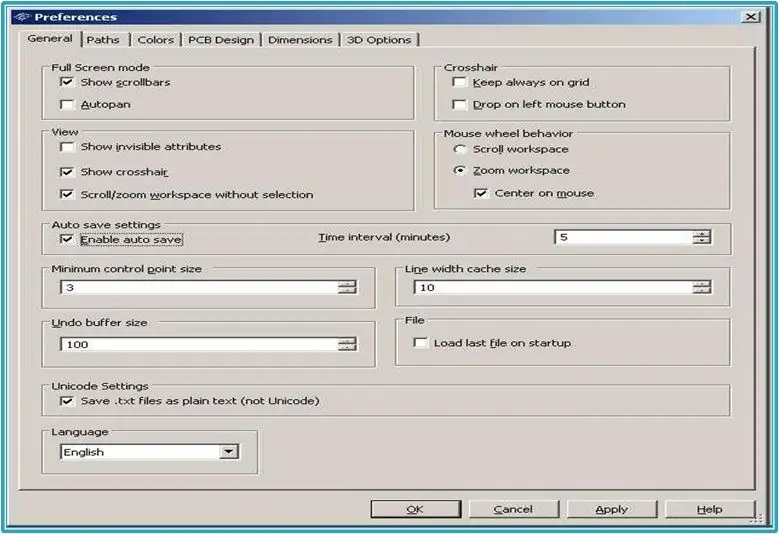
Конфигурация на Ultiboard. Изберете [Опции] >> [Глобални предпочитания] и след това изберете раздела Общи настройки. Уверете се, че съвпада с настройките по -долу.
Стъпка 22: СТЪПКА 21
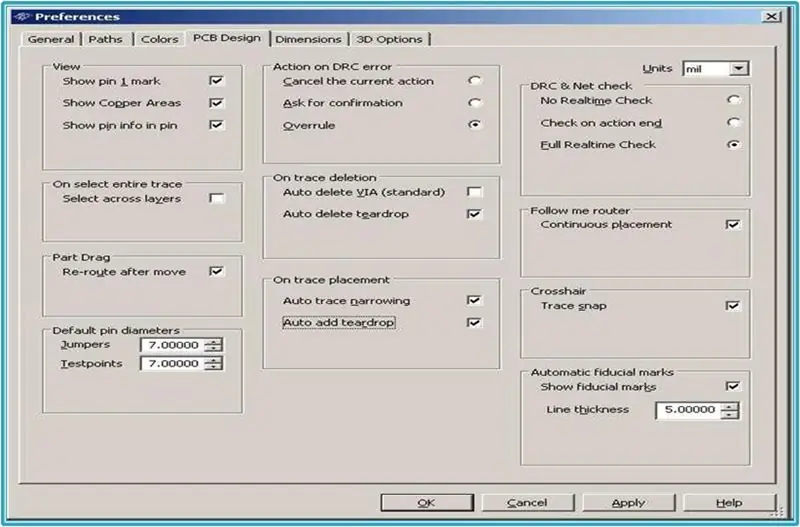
Изберете раздела Дизайн на печатни платки и се уверете, че сте избрали Автоматично стесняване на проследяването и Автоматично добавяне на сълза. Щракнете върху OK, за да затворите диалоговия прозорец.
Стъпка 23: СТЪПКА 22
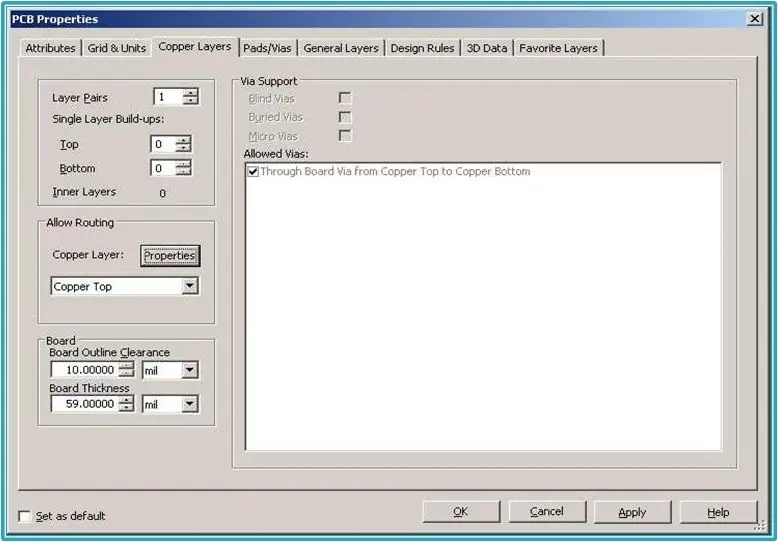
Изберете [Опции] >> [Свойства на печатната платка] и след това отидете в раздела Медни слоеве. Променете дебелината на борда на 59.00 mil. *Вижте PCB платката на LPKF.
Стъпка 24: СТЪПКА 23
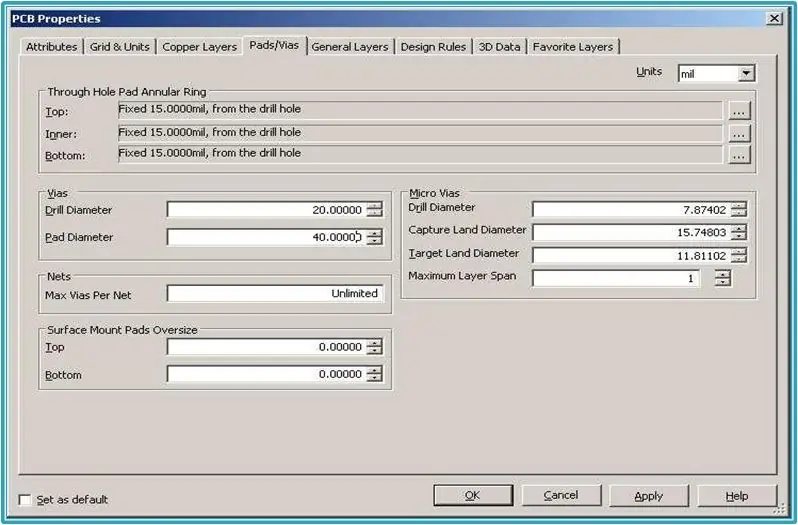
След това отидете на раздела Pad/Vias и променете настройките, както е показано. Как да се изчисли пръстеновиден пръстен? Например, пробивна дупка от 50 мили (радиус 25 мили) с относителна стойност 0,6 (60%) ще създаде пръстеновиден пръстен от 15 мили (60% от 25 мили).
Стъпка 25: СТЪПКА 24
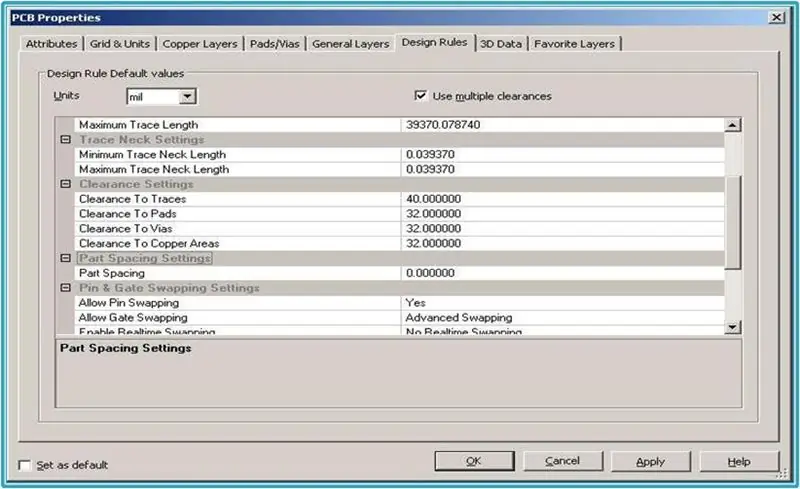
Отидете в раздела Правила за проектиране и трябва да поставите отметка в квадратчето „Използване на множество разстояния“. В противен случай само изчистването на следи ще бъде в действие. Задайте параметъра „Clearance to Traces“на 40.000000 mils; Параметри „Разчистване до подложки“, „Клирънси до виаси“и Клирънс до „Медни зони“до 32.000000 мили. Щракнете върху OK, за да затворите диалоговия прозорец.
Стъпка 26: СТЪПКА 25
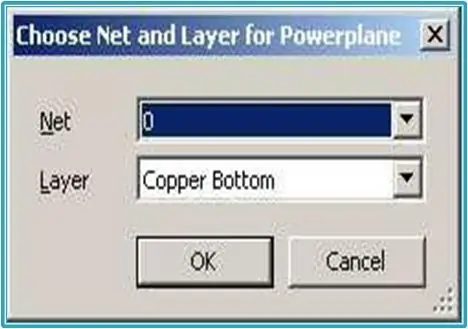
Силови и наземни самолети. Изберете [Място] >> [Захранващ самолет]. Изберете мрежа 0 за меден долен слой. Щракнете върху [OK], за да затворите диалоговия прозорец. Долният слой запълва равнината на червения цвят.
Стъпка 27: СТЪПКА 26

Сега платката ще изглежда като схемата по -долу
Стъпка 28: СТЪПКА 27
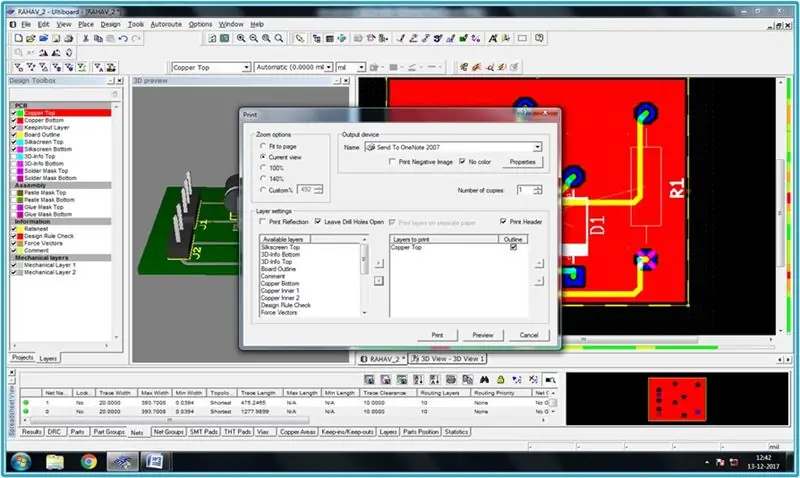
Сега изберете „Файл“»„ Печат “и след това този диалогов прозорец ще се появи
Стъпка 29: СТЪПКА 28

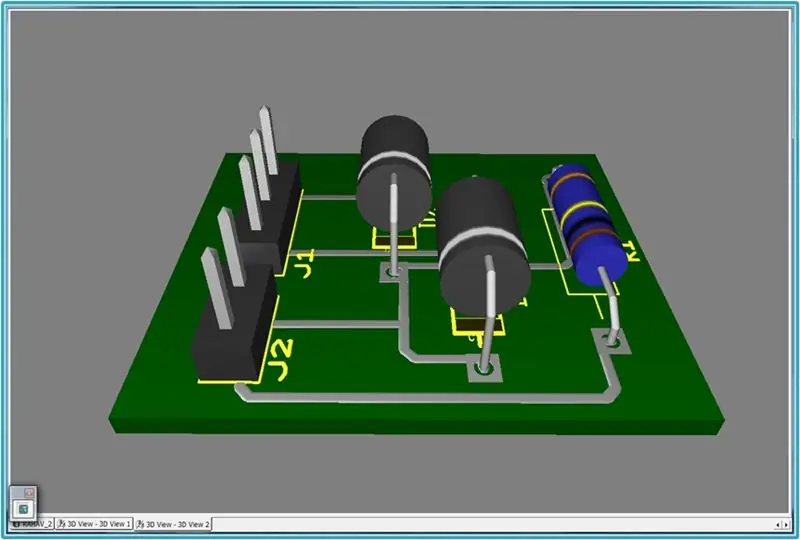
Изберете само „меден връх“, след което изберете „визуализация“.
Изберете „Инструмент“»изглед 3D. След това изберете опция на цял екран.
Препоръчано:
Дизайн на печатни платки за робот за последователи на линии - Arnab Kumar Das: 4 стъпки

Дизайн на печатни платки за роботизиран робот - Arnab Kumar Das: Този проект предполага, че вече сме направили подбор на компоненти. За да работи системата правилно, е важно да се разбере какво изисква всеки компонент по отношение на мощност, напрежение, ток, пространство, охлаждане и т.н. Също така е важно да се разберат
Дизайн на печатни платки за робот, управляван от мобилен телефон: 10 стъпки

Дизайн на печатни платки за робот, управляван от мобилен телефон: Направих този проект през 2012 г. като мой малък проект. Този проект е вдъхновен от необходимостта от метод за неутрализиране на заплахите без пряка намеса на хора. Това беше времето, когато страната ми беше силно засегната от насилие, което ме мотивира да се развивам
Stargate за вашия работен плот - дизайн на печатни платки: 6 стъпки (със снимки)

Stargate за вашия работен плот - дизайн на печатни платки: Ако ви харесва този проект, моля, помислете за гласуване за него в конкурса за печатни платки (в долната част на страницата)! Stargate SG -1 е любимото ми телевизионно предаване на всички времена - точка. През последните няколко месеца принуждавах приятелката си да гледа, за да гледа
Направете печатни платки за любители с професионални CAD инструменти, като промените " Правилата за дизайн ": 15 стъпки (със снимки)

Направете печатни платки за любители с професионални CAD инструменти, като промените " Правилата за дизайн " Ето няколко съвета как да ги използвате в дизайнерски дъски, които не се нуждаят от професионален производител, за да ги направят
Печатни платки (печатни платки) с помощта на лазерния нож: 5 стъпки

Печатни платки (PCB) с помощта на лазерния нож: Това е нов обрат на съществуващ процес, който ви позволява да правите супер точни печатни платки. Това включва основно боядисване на медна дъска със спрей, лазерно отрязване на боята и след това поставяне на дъската във вана с железен хлорид, за да се отстранят нежеланите
